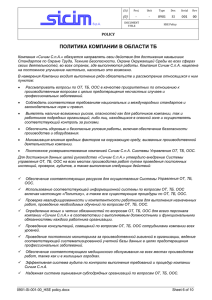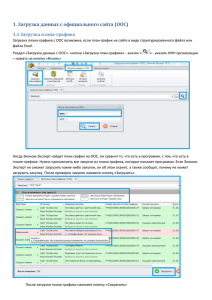ИНСТРУКЦИЯ по переводу план
advertisement
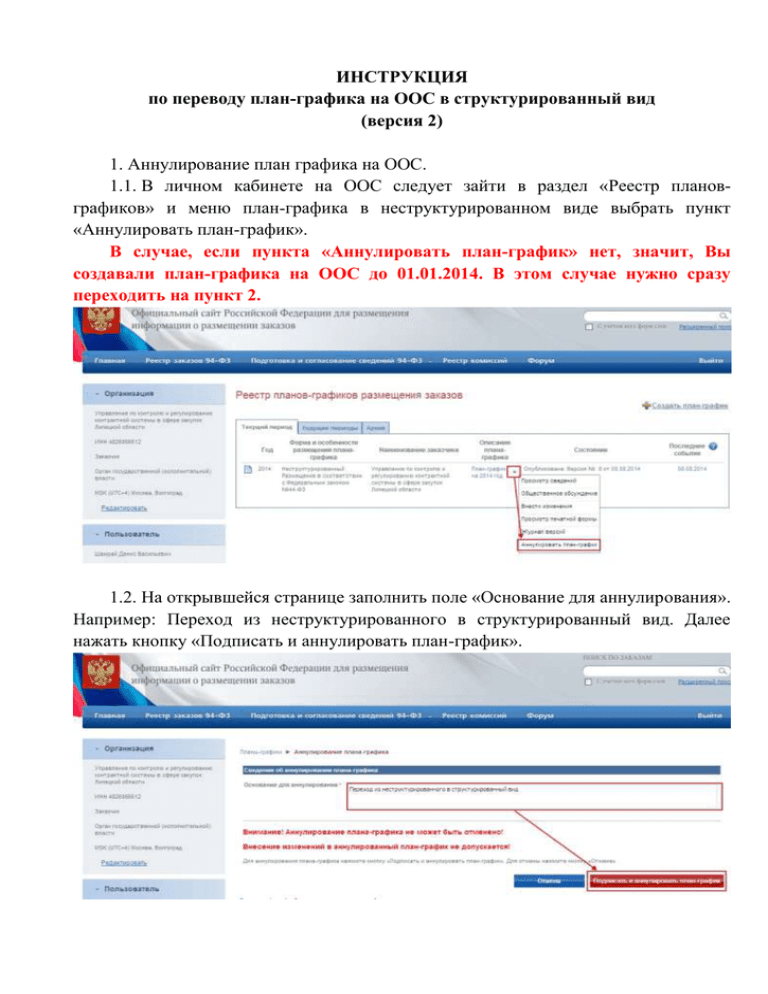
ИНСТРУКЦИЯ по переводу план-графика на ООС в структурированный вид (версия 2) 1. Аннулирование план графика на ООС. 1.1. В личном кабинете на ООС следует зайти в раздел «Реестр плановграфиков» и меню план-графика в неструктурированном виде выбрать пункт «Аннулировать план-график». В случае, если пункта «Аннулировать план-график» нет, значит, Вы создавали план-графика на ООС до 01.01.2014. В этом случае нужно сразу переходить на пункт 2. 1.2. На открывшейся странице заполнить поле «Основание для аннулирования». Например: Переход из неструктурированного в структурированный вид. Далее нажать кнопку «Подписать и аннулировать план-график». 1.3. В открывшемся окне нажать кнопку «Опубликовать». 1.4. В появившейся печатной форме проверить корректность опубликовываемой информации и нажать «Подписать и опубликовать». В результате проделанных действий нужно проверить, что состояние планграфика «Аннулирован». 2. Выгрузка план-графика из «АЦК-Госзаказ» на ООС в структурированном виде. 2.1. Выгружать план-график из «АЦК-Госзаказ» на ООС в структурированном виде можно только, если план-график находится на стутусе «Обработка завершена», для этого следует выбрать пункт меню «Сформировать строки для ООС». 2.2. Далее следует убедиться, что на вкладке «План-график на ООС» появились строки на статусе «Подготовка». Обращаем внимание, что количество строк на статусе «Подготовка» будет меньше, чем строк в план-графике. Это связано с тем, что закупки у единвенного поставщика (подрядчика, исполнителя) суммируются и образуют одну строчку. 2.3. Далее следует выбрать пункт меню «Выгрузить план на ООС». После проделанных действий, в течение нескольких минут план-график будет выгружен на ООС. И статус строк на вкладке «План-график на ООС» изменится с «Отправлен на ООС» на «Загружен на ООС» или «Ошибка загрузки на ООС». 2.4. Если будет статус строк «Загружен на ООС», то можно переходить в Личный кабинет на ООС и производить действия по публикации план-графика в структурированном виде. В случае, если статус строк «Ошибка загрузки на ООС», то следует зайти в любую из строк и перейти на вкладку «Диагноз», где можно прочитать текст ошибки. После исправления ошибки следует повторить пункты 2.1. – 2.3. Обращаем Ваше внимание! При первом опубликовании план-графика на ООС в структурированном виде поле основание внесение изменений ООС не заполняет, так как это первая версия и по логике работы ООС изменений быть не должно. Для того что бы отправить основания внесения изменений для строк которые были ранее изменены. На следующий день после опубликования на ООС первой версии структурированного план-графика следует выполнить следующие действия. 2.5. В «АЦК-Госзаказ» следует выбрать пункт меню «Сформировать строки для ООС». 2.6. Далее на вкладке «План-график на ООС» слудет удалить все строки на статусе «Подготовка» у которых Основание внесений изменений не заполнено. Если кнопка «Удалить» не активна, следует нажать кнопку «Переключить режим». 2.7. Далее следует выбрать пункт меню «Выгрузить план на ООС». После проделанных действий, в течение нескольких минут план-график будет выгружен на ООС. 2.8. После проделанный действия следует зайти в Личный кабинет на ООС и опубликовать версию № 2, в которой уже будут содержаться Основания внесения изменений.